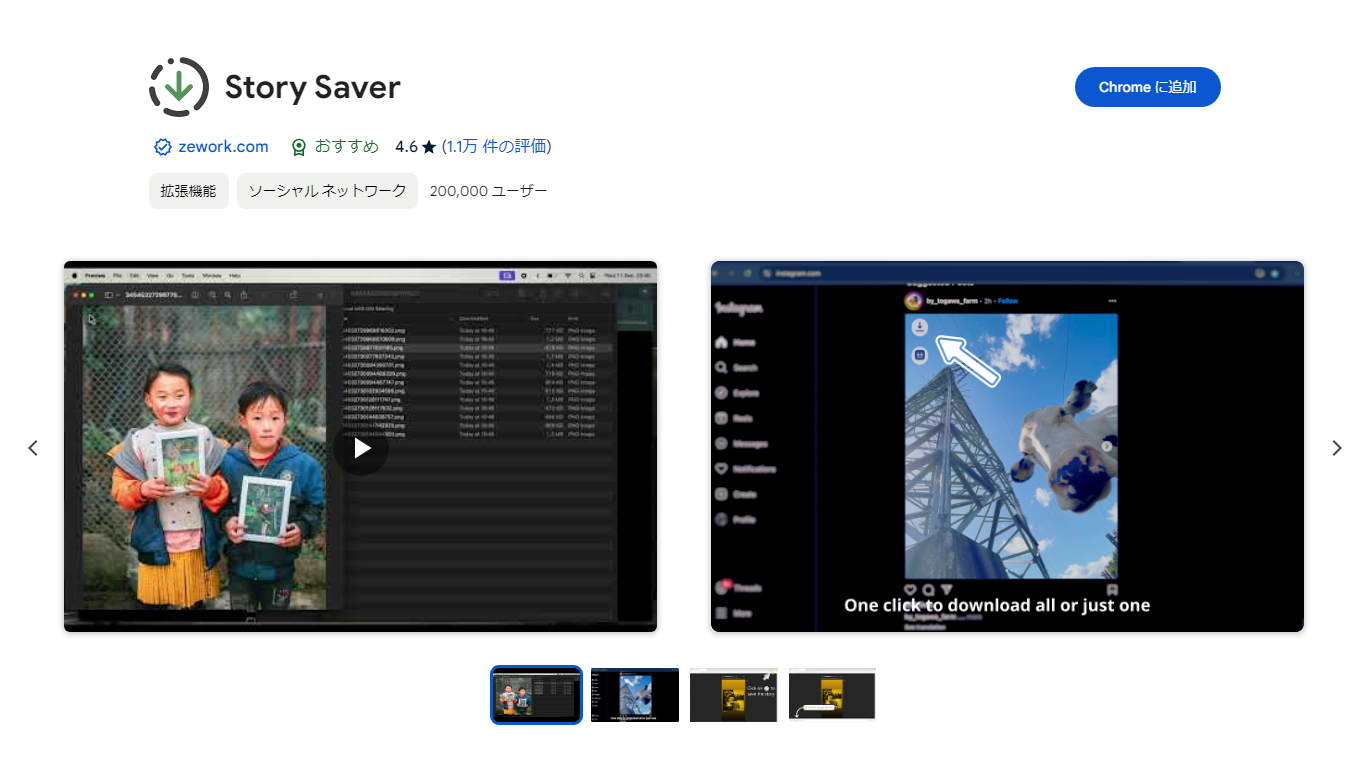-
![]()
Tioka
Tioka、社内一番の電子機器マニアです。小さい頃から、パソコン、携帯電話、ゲーム機、デジカメなどに非常に興味を持ち、新しいモデルが発売されたらすぐ手に入れたいタイプです。2017年からEaseUS Softwareに加入し、大興味をもって日本のユーザーにITに関するナレッジを紹介しています。現在、データ復元、データバックアップ、ディスククローン、パーティション・ディスクの管理、または、PC引越しなどの分野に取り組んでいます。日本の皆様がよくある問題を収集し、様々なパソコンエラーの対処法、データ復元の方法、SSD換装の方法やディスクの最適化方法などについて、数多くの記事を書きました。現時点(2019年8月21日)まで、彼が書いた記事の閲覧数はなんと550万回に突破!つまり、日本のユーザーは、合計5,500,000回彼の記事を読んで問題を解決しました。仕事や記事作成以外、彼は大部分の時間をタブレット・スマホを弄ること、ゲーミングなどに使っている男の子です。…詳しくは... -
![]()
Yiko
Yicoは、広大出身のパソコン知識愛好家で、パソコンに非常に精通しています。大学時代から定期的に女性向けのオンラインIT知識勉強会に参加して、いろいろなIT知識や技術を習得しました。彼女は、2020年からEaseUSファミリーの一員になりました。現在、データ復元、データバックアップ、パーティション管理、オーディオとビデオ編集などの分野で活躍しています。 いつもユーザの立場に立って、ユーザーの問題を解決するために最適な解決策を提供します。今まで、彼女が執筆した記事の閲覧数は3000,000回を超えています。 また、彼女は撮影とビデオの編集にすごく興味を持っています。定期的にYouTubeに動画を投稿したこともあります。ちなみに、彼女は平野歩夢選手の大ファンです。平野歩夢選手みたいの自分の才能を活かし輝いている人間になりたいです。…詳しくは... -
![]()
Bower
Bowerは、日本に永久滞在の中国人で、リモートでEaseUSに記事を書いています。Bowerは、小学校の時に両親と一緒に日本に移住しました。東京の私大の情報学部を出て、現在、都内のIT系の会社で勤めています。アルバイトの筆者として、EaseUSのユーザーに有用な対策を提供して、ユーザーから評価を受けています。…詳しくは... -
![]()
kenji
地域:東京都千葉県詳しくは...
年齢:22歳
性別:男性
仕事:IT関係者… -
![]()
Harumoe
Harumoe、新卒として、2022年からEaseUSに入社しました。専門は日本語ですが、いつもパソコンなどの機器に興味を持ってきました。大学時代から今まで、ずっとコンピューターに関する知識を勉強しています。EaseUSに加入した後、より多くの専門知識を学ぶと同時にそれを生かして、言葉というツールを利用して、皆さんとコミュニケーションしたいと思っています。Harumoeは今、データ復旧、ディスク・パーティション管理、データバックアップ・クローンに関する記事の作成を担当しています。以上述べた分野で彼女は少しでも役に立ちたいです。仕事や記事作成以外に、Harumoeはアニメ漫画マニアで、ゲーム機(Switch)をいじることも大好きです。…詳しくは... -
![]()
さわこ
さわこが大学の時、専攻は日本語で、仙台に留学した経験があります。(ずんだシェイクおいしいですって)、2022年にEaseUSに入社しました。入社した理由はIT業界に興味があるそうです。今はデータ復旧、パーティション管理、データ移行などのことを猛勉強中。彼女が中学校の時からずっとリーグオブレジェンドというPCゲームをやっていて、スマホよりPCが好きだそうです。…詳しくは... -
![]()
NANAちゃん
NANAちゃんは小さいごろから、アニメや日本文化に大変興味を持っております。ですから、大学の専門を選ぶ時、迷わず、日本語を選びました。IT業界に興味があって、ITについて自分で勉強したことがあるので、2022年にEaseUSに入社しました。今NANAちゃんはデータ復元、データバックアップ、パーティション管理、オーディオとビデオ編集などの分野で活躍しています。NANAちゃんはいろいろな興味があり、新しい知識を学ぶことが好きです。2022年以前、NANAちゃんは声優の仕事をしたことがあります。ちなみに、自分で時々アニメ関係の動画を編集、投稿をしました。…詳しくは... -
![]()
WuYanG
四川省出身の舞阳は、大学で4年間日本語を勉強している。 中学生の時にいい日本語の歌を発見し、それがアニメの主題歌であることがわかり、日本のアニメを見始めたのがきっかけです。 徐々に日本語への興味も生まれてきた。 Easeusに入社してからは、ディスク・パーティション管理、データ復旧、データバックアップ・クローンなどのエキスパートとして、日本語で文章を書き、より多くの人の大切なデータの管理に貢献しています。ちなみに、バイクに乗るのが大好きで、ヤマハがtop1!…詳しくは...
目次
0 利用者 |
0分で読める
👉🏽YouTubeの360°動画をダウンロードするには、EaseUS Video Downloaderをパソコンにダウンロードし、目的のVR動画のURLをコピー&ペーストして「ダウンロード」をクリックすると、素早くダウンロードできます。
360°動画やVR動画は、視聴者がバーチャルリアリティデバイスを使ってあらゆる方向から周囲を探索することを可能にします。YouTubeでは、バーチャルツアー、VRゲームビデオ、VRムービーなど、さまざまなVRコンテンツを提供しています。YouTubeの360°動画をダウンロードする必要がある場合もあります。Quoraなどのプラットフォームでも、同様の質問が寄せられています。
「YouTubeからVRビデオをダウンロードしてGear VRで見るには?」
この記事では、さまざまなタイプのビデオダウンローダーを使用して360°YouTube動画をダウンロードする方法を紹介します。
EaseUS Video Downloader - デスクトップ
🖥️対応OS:Windows&Mac
🌟評価:⭐⭐⭐⭐Trustpilotより
EaseUS Video DownloaderはMac用の無料動画ダウンローダーであるだけでなく、YouTube動画、YouTubeプレイリスト、YouTubeオーディオを無料でダウンロードすることができます。プロな動画ダウンローダーとして、HDまたはUltra HD品質でYouTubeから360°動画をダウンロードすることもできます。
さらに、それはPC用のYouTube動画MP3コンバータでもあります。動画から音声を抽出して、直接に128kbps、320kbps、256kbpsのMP3形式に変換できます。
EaseUS Video Downloaderを使って、YouTubeから360°ビデオをダウンロードしてみましょう!
無料ダウンロード Windows向け
安全ダウンロード
無料ダウンロード Mac向け
安全ダウンロード
使い方がわからない場合は、以下のガイドに従ってください:
ステップ1. PC で EaseUS Video Downloader を起動します。出力形式(ビデオ・音声)と品質(最高・8K・4K・1080Pなど)を選択します。

ステップ2. ダウンロードしたいYouTube動画のURLをコピーし、「リンクをペーストする」をクリックして続行します。

ステップ3. ダウンロードが完了したら、「完成」をクリックしてダウンロードした動画を確認してください。

Tips:YouTube動画を観ながらダウンロードすることも可能です!

SnapDownloader - デスクトップ
🖥️対応OS:Windows&Mac
🌟評価:⭐⭐⭐⭐Trustpilotより
SnapDownloaderというデスクトップ動画ダウンローダーもお勧めです。900以上のウェブサイトをサポートしており、Reddit、Facebook、Vimeo、YouTubeなど多くの人気プラットフォームから動画をダウンロードできます。8K、4K、QHD、1080pなどの解像度のVR動画をダウンロードできます。
さらに、お気に入りのビデオをMP4、MP3、AVI、WMA、AACと他の多くの出力形式に変換することができます。さらに、内蔵のビデオエディタがあり、お好きなビデオをダウンロードしてから、お好きなように編集できます。
Snap Downloaderを使ってYouTubeから360°動画をダウンロードする詳しい手順をご覧ください:
ステップ1.YouTubeにアクセスし、VRビデオのURLをコピーします。
ステップ2.SnapDownloaderを起動し、「検索」からURLを貼り付けます。

ステップ3.ご希望の出力形式とビデオ品質を選択し、「ダウンロード」をクリックしてビデオを保存します。
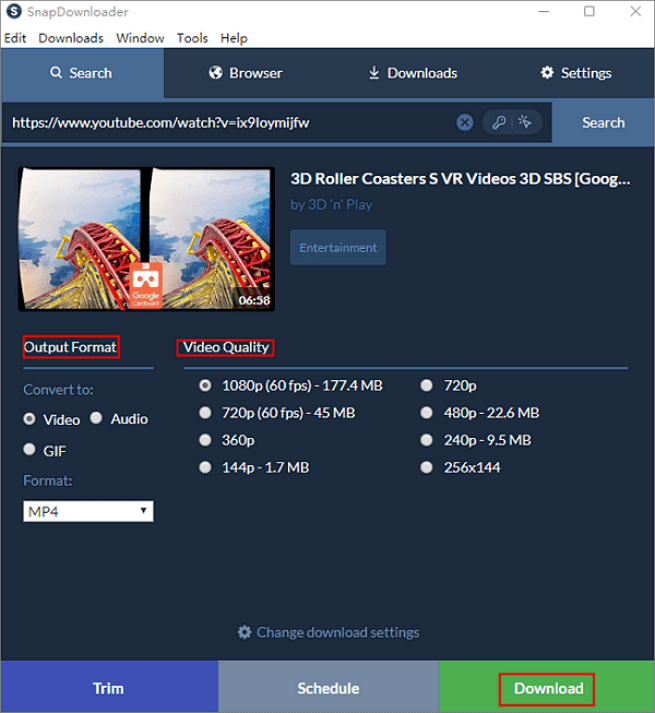
4K Video Downloader - モバイル
🖥️対応OS:Windows&Mac
🌟評価:⭐⭐⭐⭐Trustpilotより
4K動画ダウンローダーは、macOS、PC、Linux、Androidなど、複数のプラットフォームで動作する汎用性の高いアプリケーションです。洗練されたインターフェイスと直感的な機能で、ビデオ、オーディオ、チャンネル、注釈を保存し、キャプションをダウンロードすることができます。YouTube、Instagram、TikTokなどから字幕付きプレイリストをダウンロードすることができます。
その特徴の一つは3Dビデオと360°/バーチャルリアリティビデオダウンロードで、VRビデオを簡単にダウンロードすることができます。一方、MP4、FLV、MKV、3GP、MP3、M4A、OGGなどすべての一般的なフォーマットを処理できます。
YouTubeからAndroidデバイスにバーチャルリアリティ動画をダウンロードするには、こちらのガイドをご覧ください:
ステップ1.アプリストアから4K動画ダウンローダーをダウンロードするか、オフラインインストーラーから開きます。
ステップ2.ダウンロードしたい360°YouTube動画を開き、そのリンクをクリップボードにコピーします。
ステップ3.4K動画ダウンローダーを開き、リンクを貼り付ます。そして、データを処理して動画を解析するまで数秒待ちます。
ステップ4.右上の歯車のアイコンをクリックし、必要なフォーマット、画質、動画を保存するディレクトリを選択します。そして、ダウンロードしたビデオを開いてお楽しみください。
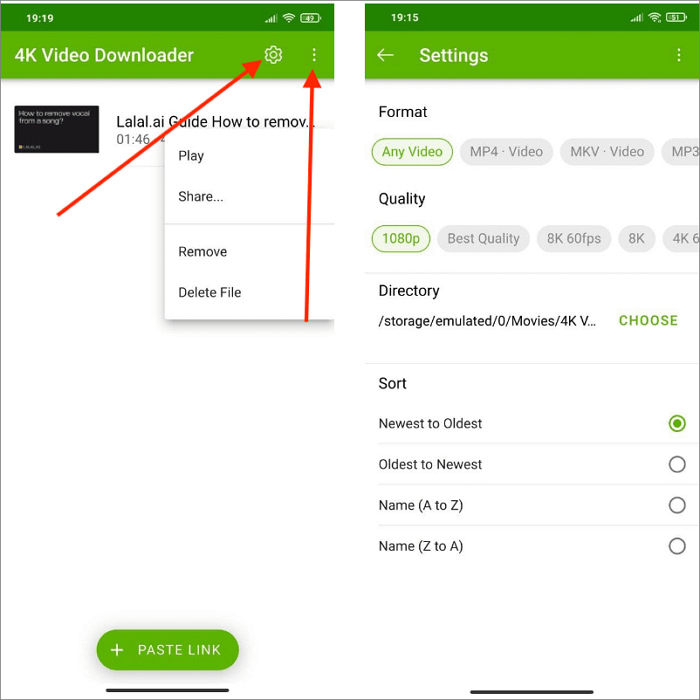
まとめ
YouTubeには、VR体験を向上させるための多様なVR動画コレクションがあります。上記のツールを使って、YouTubeからVRコンテンツをダウンロードし、PlayStation VRにどっぷり浸かってください。まずはEaseUS Video Downloaderを使ってYouTubeからバーチャルリアリティ動画をダウンロードしましょう。
無料ダウンロード Windows向け
安全ダウンロード
無料ダウンロード Mac向け
安全ダウンロード
よくある質問
1.360°YouTube動画をダウンロードできますか?
はい、EaseUS Video DownloaderやYouTubeから動画をダウンロードするために設計されたオンライン動画ダウンローダーなどの様々なソフトウェアツールを使用して、360°YouTube動画をダウンロードすることができます。
2.最適な360°動画ダウンローダーは何ですか?
最適な360°動画ダウンローダーは、個人の好みや要件によって異なります。EaseUS Video Downloader、4K Video Downloader、YouTube-dlなどのツールがYouTubeから360°動画をダウンロードできます。
3.YouTubeは360°動画を認識しますか?
はい、YouTubeは360°動画を認識します。